Tình trạng màn hình máy tính bị ẩm có thể xảy ra khi đi ngoài mưa hoặc sử dụng thiết bị trong môi trường có độ ẩm cao. Điều này không chỉ gây ảnh hưởng đến chất lượng hiển thị mà còn làm cho linh kiện bên trong bị hư hỏng. Hãy cùng Điện Thoại Giá Kho tham khảo bài viết dưới đây hiểu rõ hơn về tình trạng laptop bị ẩm màn hình cũng như cách khắc phục triệt để nhé!
Bạn đang đọc: Nguyên nhân màn hình máy tính bị ẩm, cách khắc phục triệt để
Nguyên nhân gây ra tình trạng màn hình máy tính bị ẩm
Hiện tượng màn hình máy tính bị ẩm không chỉ khiến hiệu suất sử dụng của laptop bị giảm đi mà còn gây ra nhiều phiền toái cho người dùng. Nguyên nhân dẫn đến vấn đề này có thể bắt nguồn từ:
- Máy tính đặt trong môi trường ẩm ướt và độ ẩm cao: Nếu môi trường xung quanh máy tính có độ ẩm cao, có khả năng cao là nước sẽ ngưng tụ nước trên bề mặt màn hình và các linh kiện khác của laptop. Điều này thường xảy ra trong môi trường có độ ẩm cao, như trong các khu vực nhiệt đới hoặc vào mùa mưa.
- Chất lỏng bị rơi lên màn hình: Nếu chẳng may để nước hoặc chất lỏng tiếp xúc với máy tính mà không được làm sạch kịp thời và đúng cách, nước có thẩm thấm vào bên trong và làm cho màn hình máy tính bị ẩm.
- Hệ thống làm mát xảy ra sự cố: Hệ thống làm mát giúp kiểm soát nhiệt độ của laptop. Nếu nó bị hỏng hoặc không hoạt động đúng cách, nước có thể tạo thành dạng hơi và ngưng tụ trên màn hình khi gặp phải bề mặt lạnh.
- Lỗi liên quan đến phần cứng: Khi máy tính bị rò rỉ nước từ các linh kiện sang màn hình cũng gây ra hiện tượng màn hình máy tính bị ẩm, đặc biệt là khi có vết nứt hoặc lỗ rò rỉ trong vỏ máy.
- Quá trình sản xuất hoặc lắp ráp không đảm bảo: Nếu màn hình được sản xuất hoặc lắp ráp mà không đảm bảo độ kín đáo, có thể tạo điều kiện cho nước xâm nhập vào bên trong màn hình.

Dấu hiệu nhận biết màn hình máy tính bị ẩm
Khi màn hình máy tính bị ẩm có thể khiến khiến các phần cứng bên trong bị hư hỏng. Nếu không được xử lý kịp thời, tình trạng ẩm màn hình laptop có thể làm giảm độ bền, hoặc thậm chí là hư hỏng thiết bị. Để nhận biết xem màn hình thiết bị của bạn có đang gặp phải vấn đề này không thì có thể xem qua một số dấu hiệu dưới đây:
- Hiện tượng mờ hoặc nhòe: Nếu nước hoặc hơi nước xâm nhập vào màn hình, có thể làm cho chất lượng hiển thị trở nên kém đi. Bạn sẽ dễ dàng nhận thấy tình trạng mờ nhòe, hình ảnh vỡ nét,…
- Vết nước hoặc đốm ẩm trên màn hình: Nước khi bay hơi có thể tạo ra các đốm ẩm hoặc vết nước trên bề mặt màn hình, gây hiện tượng chói sáng và khiến người dùng cảm thấy khó chịu khi sử dụng.
- Màn hình không hoạt động: Nếu lượng nước xâm nhập vào đủ nhiều, có thể dẫn đến việc màn hình không hoạt động hoặc chỉ hiển thị một màn hình màu đen.
- Hiện tượng rung giật: Nước khi tiếp xúc với các linh kiện điện tử có thể gây ra hiện tượng rung giật, nhấp nháy và thậm chí là hiện tượng xuất hiện các đốm màu, đường sọc trên màn hình.
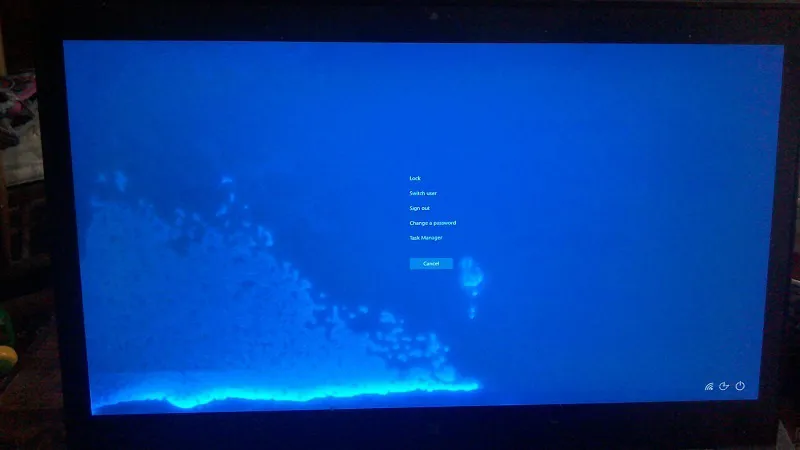
Khi gặp những dấu hiệu này, bạn cần kiểm tra xem nguyên nhân do đâu để có giải pháp xử lý kịp thời. Giúp đảm bảo hiệu suất hoạt động của thiết bị và tiết kiệm chi phí sửa chữa.
⇔ Sở hữu ngay chiếc điện thoại yêu thích với thủ tục mua đt trả góp online đơn giản, duyệt hồ sơ nhanh chóng, chỉ cần CMND/CCCD.
Hướng dẫn cách khắc phục màn hình laptop bị ẩm hiệu quả
Khi máy tính gặp phải hiện tượng màn hình máy tính bị ẩm, việc đầu tiên bạn cần làm là xác định rõ nguyên nhân. Sau đó, có thể áp dụng thử theo các bước dưới đây để khắc phục tình trạng này một cách nhanh chóng. Bao gồm:
- Ngưng sử dụng và tắt máy tính: Khi nhận thấy màn hình laptop bị ẩm, hãy ngừng sử dụng ngay và tắt máy để tránh tình trạng tổn thương nặng hơn.
- Làm khô màn hình: Dùng khăn mềm hoặc giấy thấm để nhẹ nhàng lau khô bề mặt bên ngoài và dốc ngược máy tính để làm cho nước thoát ra ngoài nhanh hơn. Đặc biệt là ở khu vực màn hình và bàn phím.
- Sử dụng máy hút ẩm: Bạn có thể sử dụng máy hút ẩm để hút không khí ẩm xung quanh khu vực màn hình máy tính. Điều này sẽ giúp quá trình làm khô diễn ra hiệu quả hơn.
- Sử dụng máy sấy tóc: Bạn có thể sử dụng máy sấy tóc để thổi khô màn hình máy tính ở nhiệt độ thấp.
- Mang đến trung tâm sửa chữa: Nếu đã thử hết các cách xử lý trên nhưng màn hình máy tính bị ẩm vẫn chưa được cải thiện. Hoặc bạn cảm thấy không tự tin khi xử lý theo các bước trên đây thì tốt nhất bạn nên mang máy ra trung tâm bảo hành uy tín để được sửa chữa, khắc phục triệt để.
Tìm hiểu thêm: Hướng dẫn cách check địa chỉ IP đơn giản chính xác nhất

⇒ trả góp online – sở hữu ngay món đồ yêu thích, trả tiền dần dần, không lo lãi suất tại Điện thoại Giá Kho!
Một số biện pháp phòng ngừa tình trạng màn hình máy tính bị ẩm
Nếu bạn thường xuyên phải sử dụng máy tính và muốn bảo vệ cũng như nâng cao tuổi thọ của thiết bị, thì đừng bỏ qua các biện pháp phòng tránh tình trạng màn hình máy tính bị ẩm trong quá trình sử dụng dưới đây nhé!
- Đặt laptop ở nơi thoáng mát: Đặt laptop trong môi trường có độ ẩm thấp và có luồng thông gió tốt. Điều này sẽ giúp giảm nguy cơ hơi nước tích tụ, giữ cho máy tính luôn ở trạng thái khô ráo.
- Sử dụng túi hoặc hộp bảo vệ laptop chống ẩm: Túi hoặc hộp bảo vệ laptop có lớp chống ẩm với thiết kế chuyên biệt sẽ giúp bảo vệ máy tính hiệu quả.
- Tránh đặt đồ uống lên laptop: Việc tránh đặt đồ uống trên laptop giảm nguy cơ nước tràn ra. Đồng thời, giúp ngăn chặn nước tiếp xúc với màn hình và gây ẩm.
- Sử dụng bộ phận thông gió hiệu quả: Bảo đảm rằng bộ phận thông gió của laptop luôn được vệ sinh sạch sẽ và thông thoáng, giảm thiểu nguy cơ tích tụ hơi nước.
- Đặt laptop ở nơi khô ráo sau khi sử dụng: Để tránh tình trạng hơi nước tích tụ theo thời gian và nguy cơ ngâm ẩm linh kiện bên trong, hãy đặt laptop ở nơi khô ráo sau mỗi lần sử dụng.
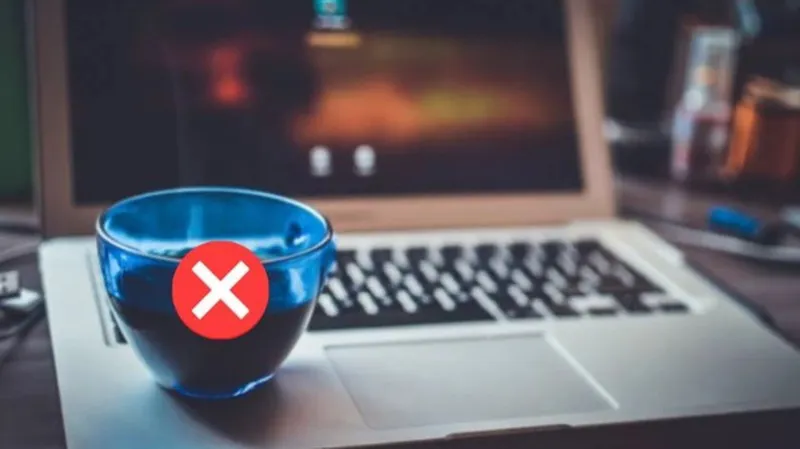
>>>>>Xem thêm: Hướng dẫn cách cài đặt tin nhắn SMS cho Samsung đơn giản
Có thể thấy rằng, màn hình máy tính bị ẩm là sự cố khả nghiêm trọng. Không chỉ khiến hiệu suất của máy tính giảm đi và làm hư hỏng linh kiện bên trong mà còn gây ảnh hưởng đến trải nghiệm người dùng. Hy vọng bài viết trên đây sẽ giúp bạn dễ dàng nhận biết và biết cách khắc phục hiệu quả nhé!
Đọc thêm:
- Nguyên nhân và cách khắc phục hở sáng màn hình laptop hiệu quả nhất
- Hướng dẫn cách sạc pin laptop đúng cách tránh hư tổn pin hiệu quả
- Tiết lộ cách tăng tốc độ mạng laptop cực đơn giản hiệu quả nhất
